
เมื่อขยายอุปกรณ์ของเราเราสามารถเริ่มต้นด้วยวิธีที่ง่ายที่สุดได้เสมอเช่นการเปลี่ยน RAM หรือฮาร์ดไดรฟ์ แต่ถ้าเราอยากไปให้ไกลกว่านี้และ เราต้องการขยายอำนาจที่เสนอให้เราในปัจจุบันเราต้องเปลี่ยนโปรเซสเซอร์ของอุปกรณ์ของเรา
แต่ก่อนอื่นเราต้องทราบว่าตัวประมวลผลและผู้ผลิตอุปกรณ์ของเราตัวใดตราบใดที่ยังเป็นเดสก์ท็อป การเปลี่ยนโปรเซสเซอร์ของแล็ปท็อปเป็นไปไม่ได้ (ส่วนประกอบทั้งหมดถูกเชื่อม) หากคุณต้องการทราบว่าโปรเซสเซอร์ใดที่จัดการอุปกรณ์ของคุณเราจะแสดงขั้นตอนให้คุณปฏิบัติตาม
หากต้องการทราบว่าโปรเซสเซอร์ใดของพีซีของเราเรามีสองวิธีในการกำจัดและ ไม่จำเป็นต้องติดตั้งแอปพลิเคชันของบุคคลที่สาม
หน่วยความจำผ่าน BIOS
ประการแรกคือ ผ่าน BIOS ของอุปกรณ์ของเราซึ่งเราสามารถเปลี่ยนลำดับของบู๊ตยูนิตได้ (หากเราต้องการเริ่มอุปกรณ์ของเราจาก USB หรือซีดี) และแก้ไขค่าบางอย่างของอุปกรณ์ แน่นอนว่าหากคุณไม่ทราบว่าคุณกำลังเล่นอะไรอยู่สิ่งที่ดีที่สุดที่คุณทำได้คือปรึกษาข้อมูลที่คุณต้องการเท่านั้น การเปลี่ยนแปลงใด ๆ ที่คุณทำอาจส่งผลต่อการเริ่มต้นระบบคอมพิวเตอร์ของคุณไม่เพียง แต่ประสิทธิภาพของคอมพิวเตอร์ด้วย
หน่วยความจำข้ามระบบ
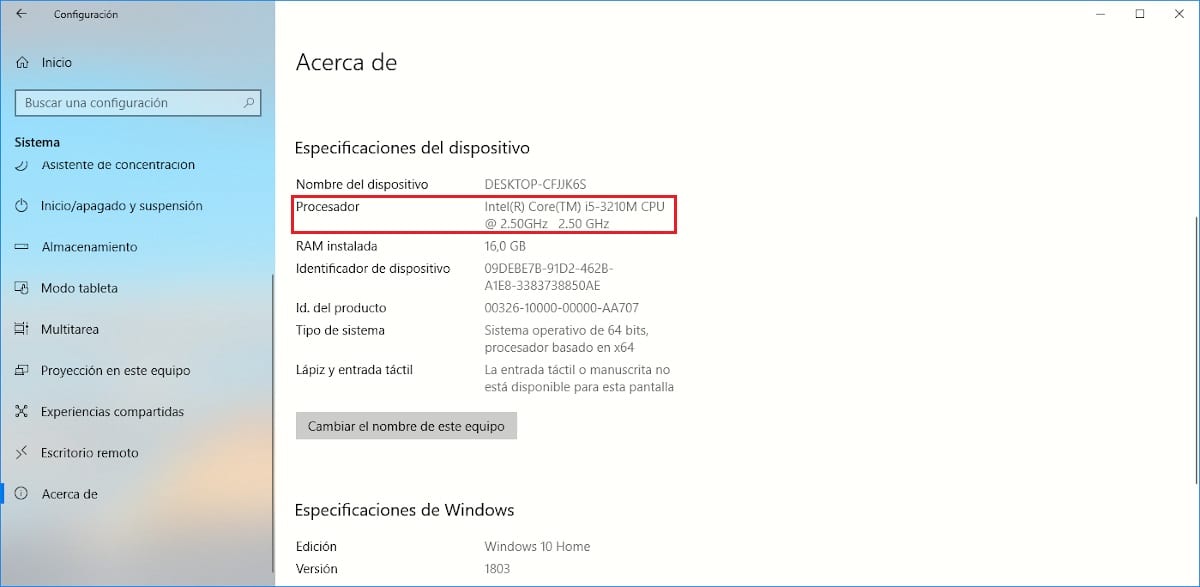
อีกวิธีหนึ่งในการ รู้จักแรม ของทีมของเราเราพบได้ในตัวเลือกการกำหนดค่า Windows ในการเข้าถึงข้อมูลนี้เราเข้าถึงตัวเลือกการกำหนดค่าผ่านเมนูเริ่มหรือโดยการกดคีย์ผสม คีย์ Windows + i.
จากนั้นคลิกที่ ระบบ. ภายในระบบในคอลัมน์ด้านซ้ายเราต้องเลือก เกี่ยวกับ. ในคอลัมน์ด้านขวาในส่วนข้อมูลจำเพาะของอุปกรณ์ด้านล่างชื่อคอมพิวเตอร์ของเราบนเครือข่ายหน่วยประมวลผลของคอมพิวเตอร์ของเรา